- Verjetno ste naleteli na napako Pri poskusu optičnega branja dokumentov s funkcijo Windows za faksiranje in optično branje ni bilo mogoče dokončati skeniranja.
- Zaženite orodje za odpravljanje težav s strojno opremo in poskusite popraviti poškodovane sistemske datoteke s programom System File Checker. Sledite spodnjim navodilom po korakih.
- Težav s faksiranjem in optičnim branjem sistema Windows ni toliko, a kljub temu imamo Oddelek za faksiranje in optično branje sistema Windows kjer lahko najdete rešitve za druga vprašanja.
- Periferne naprave so enako pomembne kot vaš računalnik, zato, če se okvarijo, si oglejte naš Kategorija zunanje opreme za rešitve.

Ta programska oprema bo popravila pogoste napake računalnika, vas zaščitila pred izgubo datotek, zlonamerno programsko opremo, okvaro strojne opreme in optimizirala vaš računalnik za največjo zmogljivost. Zdaj odpravite težave z računalnikom in odstranite viruse v treh preprostih korakih:
- Prenesite orodje za popravilo računalnika Restoro ki je priložen patentiranim tehnologijam (patent na voljo tukaj).
- Kliknite Zaženite optično branje najti težave s sistemom Windows, ki bi lahko povzročale težave z računalnikom.
- Kliknite Popravi vse za odpravljanje težav, ki vplivajo na varnost in delovanje vašega računalnika
- Restoro je prenesel 0 bralci ta mesec.
Rešitve za odpravljanje težav s faksom in optičnim branjem sistema Windows
- Posodobite gonilnike za optični bralnik
- Zaženite orodje za odpravljanje težav s strojno opremo
- Popravite poškodovane sistemske datoteke
- Izvedite posodobitev sistema Windows
Nekateri uporabniki sistema Windows so naleteli na napako Ni bilo mogoče dokončati skeniranje pri poskusu optičnega branja njihovih dokumentov s funkcijo Windows za faksiranje in optično branje.
Če se tudi vi soočate s to neprijetnostjo in iščete rešitev za odpravo napake Ne morem dokončati skeniranja, spodaj najdete nekaj rešitev, ki vam lahko pomagajo odpraviti težavo:
Kako lahko popravim Optičnega branja ni bilo mogoče zaključiti?
1. rešitev: posodobite gonilnike za optični bralnik
Uporabniki so priznali, da se velikokrat srečajo s to težavo, ko vozniki niso bili posodobljeni.
Prva rešitev, ki bi jo morali poskusiti, je odstraniti tiskalnike in gonilnike za optično branje ter nato ročno namestiti gonilnike. Če želite to narediti, sledite spodnjim korakom:
- Pritisnite tipko Windows tipka + R
- Tip nadzor in pritisnite Enter
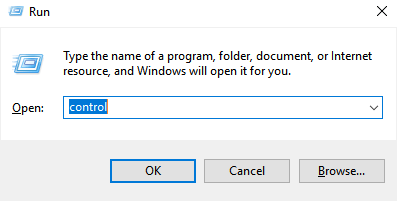
- V Nadzorna plošča Pojdi do Programi in lastnosti

- Z desno miškino tipko kliknite gonilnik optičnega bralnika in izberite Odstrani
- Ponovni zagon računalnik
- Prenesite gonilnike optičnega bralnika s spletnega mesta proizvajalca naprave
- Z desno miškino tipko kliknite datoteko za nastavitev gonilnika in kliknite Lastnosti
- Kliknite na Kompatibilnost in potrdite polje Zaženite ta program v načinu združljivosti za in v spustnem meniju izberite Windows 10 in nadaljujte z namestitvijo
- Ponovni zagon računalnik
2. rešitev: Zaženite orodje za odpravljanje težav s strojno opremo
Windows 10 vsebuje vrsto vgrajenih orodij za odpravljanje težav, s katerimi lahko v samo nekaj minutah odpravite splošne tehnične težave.
Torej je to še ena rešitev, ki bi jo lahko poskusili, če še vedno prejmete sporočilo Ne morem dokončati skeniranja. Da bi to naredili:
- Pritisnite tipko Windows, da odprete meni Start
- Tip odpravljanje težav v iskalno polje
- Kliknite zavihek Odpravljanje težav
- Izberite možnost Strojna oprema in naprave
- Kliknite Zaženiteorodje za odpravljanje težav
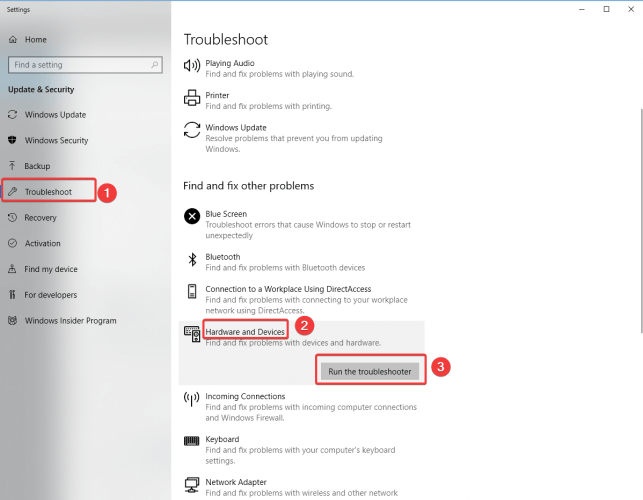
Morda bi me tudi zanimalo, da preberete naš članek o 7 najboljših programih za optični bralnik Windows 10
3. rešitev: Popravite poškodovane sistemske datoteke
Preverjevalnik sistemskih datotek je pripomoček v sistemu Windows, ki uporabnikom omogoča, da v sistemskih datotekah Windows poiščejo napake in obnovijo poškodovane datoteke.
Zaženite sistemsko skeniranje, da odkrijete morebitne napake

Prenesite Restoro
Orodje za popravilo računalnika

Kliknite Zaženite optično branje najti težave s sistemom Windows.

Kliknite Popravi vse odpraviti težave s patentiranimi tehnologijami.
Zaženite optično branje računalnika z orodjem za popravilo Restoro in poiščite napake, ki povzročajo varnostne težave in upočasnitve. Po končanem pregledovanju bo popravilo poškodovane datoteke nadomestilo s svežimi datotekami in komponentami sistema Windows.
Napaka optičnega branja ne more dokončati, če so nekatere komponente vašega operacijskega sistema poškodovane ali poškodovane, zato jih lahko uporabite za skeniranje SFC.
Če želite to narediti, sledite tem korakom:
- kliknite Začni in tip Ukazni poziv v iskalno polje
- Z desno miškino tipko kliknite ukazni poziv in nato kliknite Zaženi kot skrbnik (Če ste pozvani k skrbniškemu geslu ali potrditvi, vnesite geslo ali kliknite Dovoli)
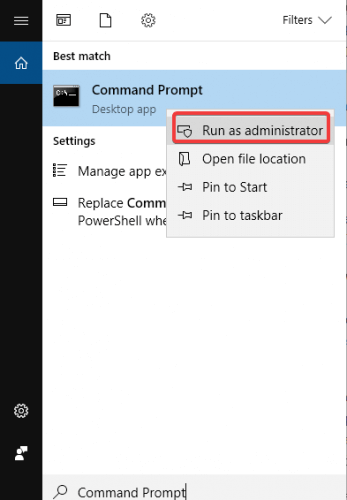
- Ko se odpre ukazni poziv, vnesite sfc / scannow in pritisnite Enter

- Počakajte, da se postopek zaključi, zaprite ukazni poziv in preverite, ali je napaka odpravljena
Če skeniranje SFC težave ni odpravilo, razmislite o uporabi DISM skeniranje. Če želite izvesti skeniranje DISM, sledite spodnjim korakom:
- Začni Ukazni poziv kot skrbnik
- Enter DISM / Online / Cleanup-Image / RestoreHealth in pritisnite Enter za zagon ukaza

- Zdaj se bo začelo skeniranje DISM in poskrbite, da ga ne boste prekinili
Ko je skeniranje končano, preverite, ali je težava odpravljena. Če je težava še vedno prisotna ali če pred tem niste mogli zagnati pregleda SFC, bi bila dobra rešitev zdaj ponovitev pregleda SFC.
Po tem preverite, ali se še vedno pojavlja napaka Ne morem dokončati skeniranja.
4. rešitev: zaženite posodobitev sistema Windows
Če želite imeti zdrav računalnik, morate Windows nenehno posodabljati do najnovejših sistemskih posodobitev in gonilnikov. To vam pomaga tudi pri reševanju morebitnih težav ali težav.
Evo, kako ročno preverite in namestite Windows Update:
- Pojdi do Začni
- V iskalno polje vnesite Windows Update
- Kliknite na Nastavitve posodobitev sistema Windows iz rezultatov iskanja
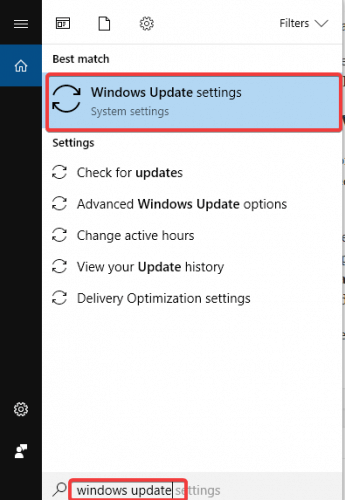
- Namestite najnovejše posodobitve sistema Windows
Ali vam je katera od teh rešitev pomagala odpraviti napako? Ni bilo mogoče dokončati skeniranja? Vaša izkušnja je za nas vedno pomembna in jo lahko delite s komentarjem spodaj.
Naštejte tudi dodatne rešitve za odpravljanje težav.
- Zakaj računalnik ne prepozna optičnega bralnika?
 Še vedno imate težave?Popravite jih s tem orodjem:
Še vedno imate težave?Popravite jih s tem orodjem:
- Prenesite to orodje za popravilo računalnika ocenjeno z odlično na TrustPilot.com (prenos se začne na tej strani).
- Kliknite Zaženite optično branje najti težave s sistemom Windows, ki bi lahko povzročale težave z računalnikom.
- Kliknite Popravi vse odpraviti težave s patentiranimi tehnologijami (Ekskluzivni popust za naše bralce).
Restoro je prenesel 0 bralci ta mesec.
Pogosto zastavljena vprašanja
Najprej poskusite posodobiti ali spremeniti gonilnik za optični bralnik. Če to ne deluje, preberite našo popoln vodnik za odpravo te težave.
Zaženite Windows Fax and Scan in odprite možnost Nastavitve optičnega branja, nato spremenite nastavitev profila. Če imate težave z uporabo faksa in optičnega branja sistema Windows, lahko preberete tudi naš najboljši izbor programske opreme optičnega bralnika.
Ko računalnik običajno ne prepozna delujočega optičnega bralnika, priključenega prek USB-ja, zaporednih ali vzporednih vrat, težavo običajno povzroči okvara gonilnike naprav.
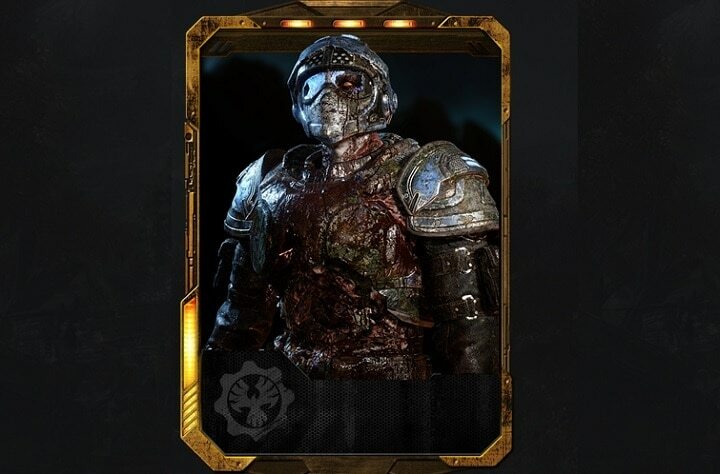

![Izkoristite antiviren program za Windows Server [2012 in 2016]](/f/6bc772cecaa5063636daed812f9d2248.jpg?width=300&height=460)